从AS上传项目到Github只需三步,但网上很多教程都不全面,中间有很多细节、报错也没说清楚。本教程适用于只下载了AS,还没有任何Git经验的选手。也供自己做备忘使用。
在注册好一个github账号后,从Android Studio上传项目到Github只需三步:
- 下载git
- git 连接到 github
- 从Android studio 通过git 连接到 Github
一、下载Git
从官网下载git,一路默认设置完成安装;
打开GIT Bash,手动输入,引号内改成自己的信息:
git config --global user.name "Your Name"
git config --global user.email "[email protected]"
注意name、email后面都有个空格!!!别忘了
二、Git连接到Github
本地Git仓库和GitHub仓库之间的传输是通过SSH加密传输,所以需要配置SSH key
1. 创建SSH key
打开GIT Bash,输入命令,改为自己的邮箱地址
$ ssh-keygen -t rsa -C "[email protected]"
输入命令后一路回车!
2. 在Github添加账户的SSH key
先在文件资源管理器里找到用户目录:
C:\Users\你的账户名字
在文件管理器的最上面点击查看,在隐藏的项目前面打勾
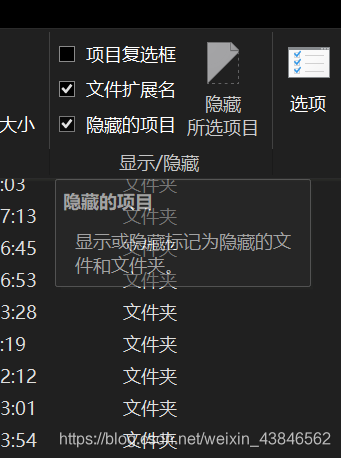
这时候找到.ssh文件夹。点击进入,发现里面有两个文件
 用记事本打开id_rsa.pub,发现里面是一长串咒语
用记事本打开id_rsa.pub,发现里面是一长串咒语
ssh-rsa
AAAAB3NzaC1yc2EAAAADAQABAAABAQDH25+QoFG97nqCaW8ooooT6llZB/D19GRmn6J7乱七八糟巴拉巴拉
直接复制,然后登陆Github,摸着个人头像打开Setting,右侧选择SSH and GPG keys,点击New SSH key。
在Key处就粘贴那一长串咒语,Title可以随便起(我试了不写都行)
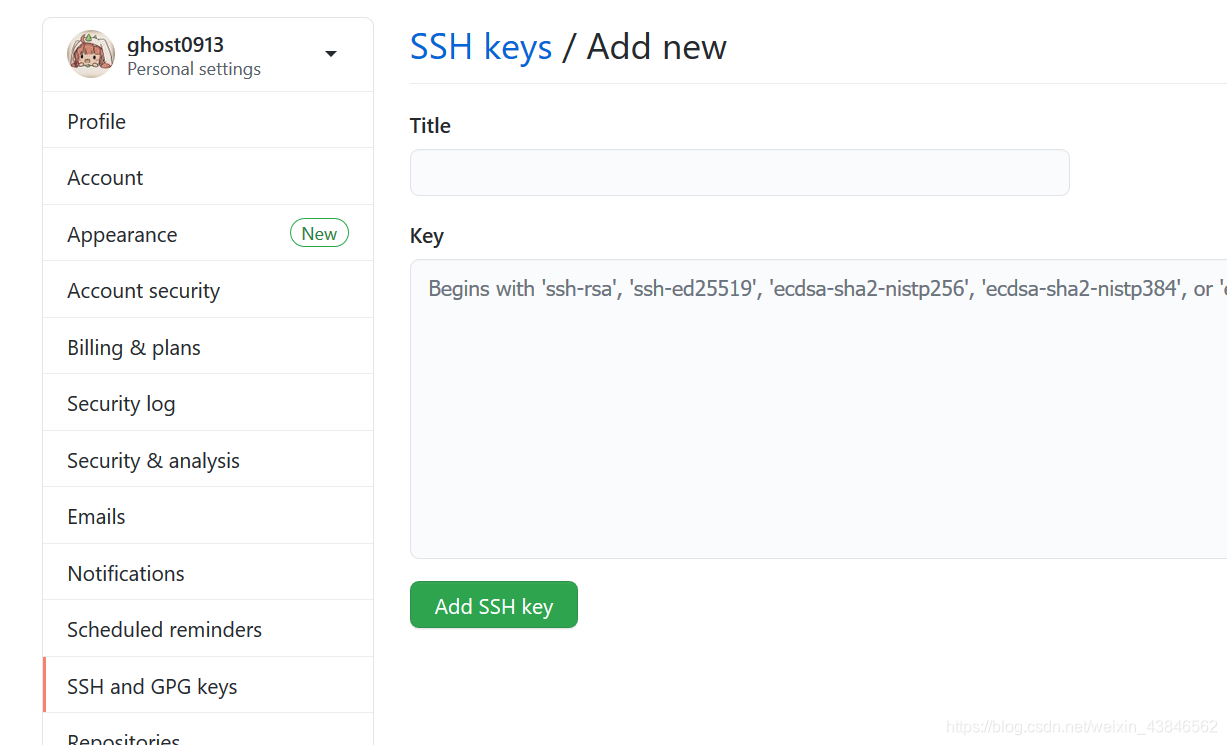 生成SSH成功后,然后再返回Git Bash。输入命令
生成SSH成功后,然后再返回Git Bash。输入命令ssh -T [email protected]
这里直接按照原样输入,不用做修改
这时系统会问你:Are you sure…?输入 yes
成功了!
三、AS 连接 github
- 在Android studio打开你要上传的项目
在上方选择VCS—import into Version Control — Share Project on Github
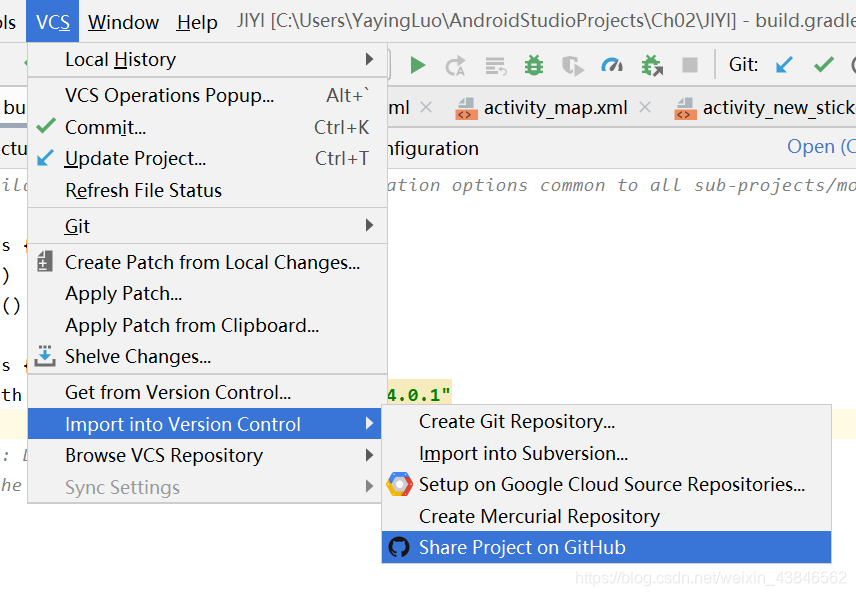 第一次上传的话,会让你先输入自己github账号和密码。
第一次上传的话,会让你先输入自己github账号和密码。
这时候如果你的密码输了N遍,AS还说你密码不对,就要怀疑是系统的问题而不是你的问题。
柳暗花明又一村,我们可以换另一种方法,注意那个登录小窗口角落里有个通过token的选项吗?点进去,可以不通过密码而是通过token令牌来登录!
- 打开github获取登录token
依次选择 Setting — Developer settings — Personal access tokens, 点击 generate new tokens , 生成得到token,复制,返回到AS里,粘贴上去!
【ps: pycharm 专业版连接github也大同小异,但注意生成token时把post这些权限都勾上】
登录成功!!
这时候就可以Share project on Github了,输入你要创建的仓库名,选择上传的文件之类的。等待…
如果不出错,会出现

点击你的蓝色连接可以直接跳转到你的项目网页!
恭喜你成功了~ 沧海桑田,这也是一个开始!